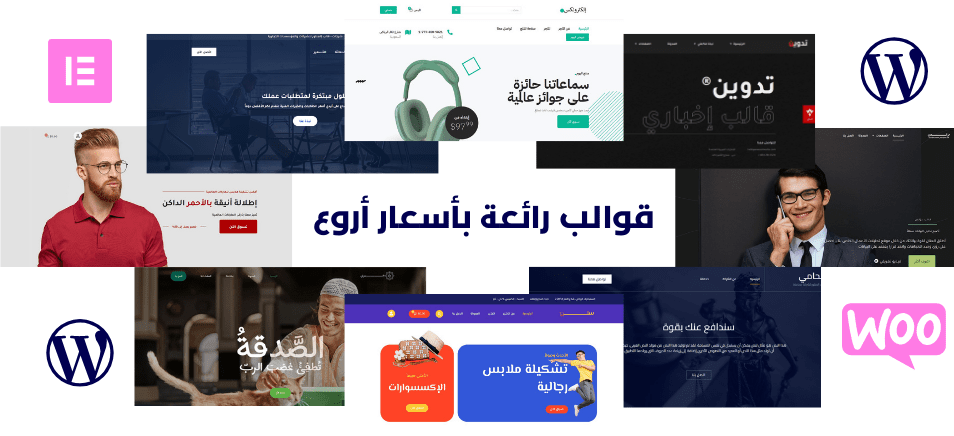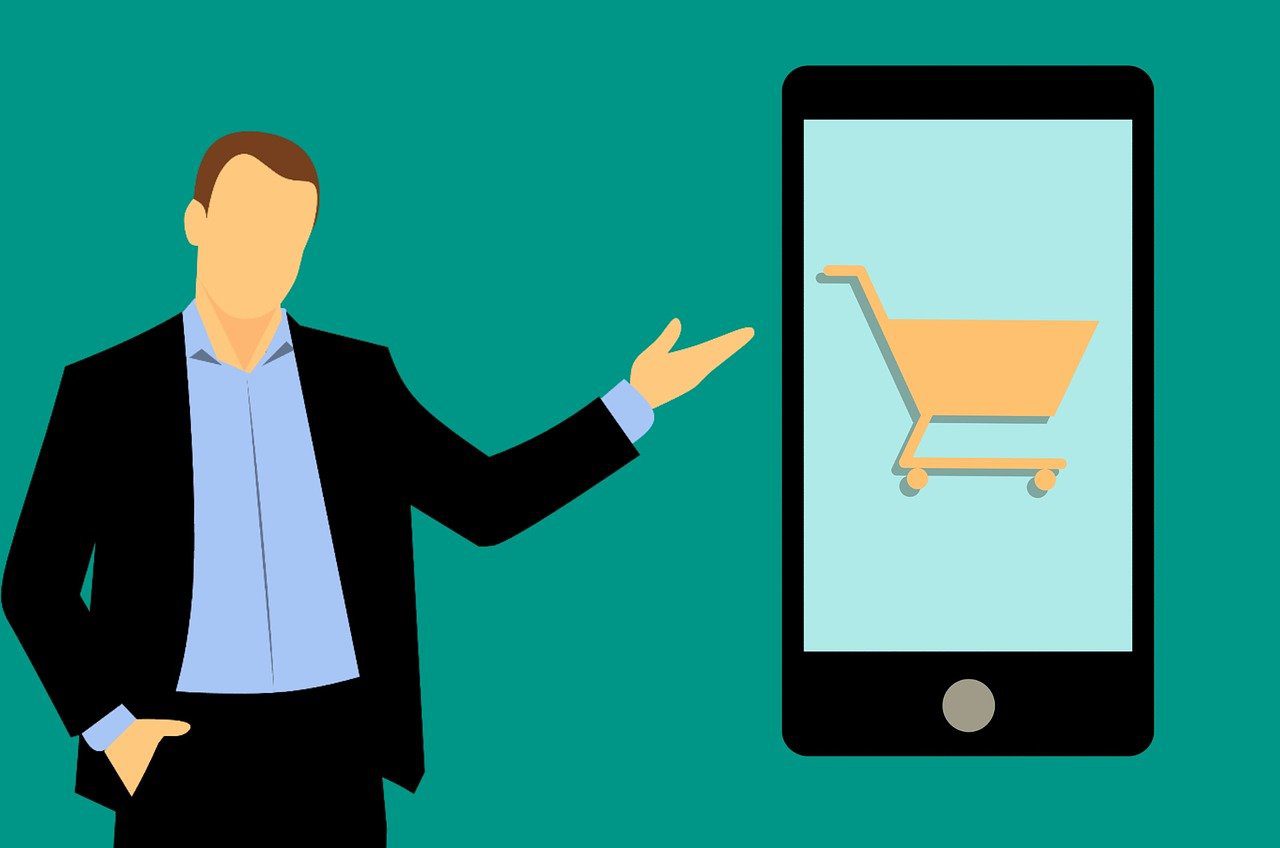يبدو أنك لم تتمكن من الوصول إلى لوحة تحكم موقعك wp-admin؟ قد يكون منعك من استخدام لوحة تحكم ووردبريس WordPress سيئاً بشكل لا يصدق ؛ لأنه قد يروادك خاطر فقدان جميع محتوى موقعك أو عدم القدرة على التعديل والإضافة إليه.
لكن من الجيد أن نقول لك شيئاً مفرحاً وهو أنه في معظم الحالات ، تكون هذه مجرد مشكلة مؤقتة ، وبمجرد تشخيص المشكلة الأساسية ، ستعود إلى لوحة تحكم ووردبريس الخاصة بك في أي وقت من الأوقات ، دون فقدان محتوى موقعك.
في هذا المنشور ، سنساعدك في معرفة سبب عدم تمكنك من الوصول إلى لوحة تحكم موقعك wp-admin وكيفية حل المشكلة. للقيام بذلك ، سنقوم بذكر مجموعة من الأسباب المحتملة لهذه المشكلة واحداً تلو الآخر مع حلول لكل سبب .
وفي نهاية المنشور ، ستكون قادرًا على تشغيل موقعك والوصول إلى لوحة تحكم موقعك wp-admin مرة أخرى -بإذن الله – .
الأسباب الشائعة لعدم تمكنك من الوصول إلى ملف wp-admin
راجع المشكلات / الحلول التي تنطبق عليك واحدًا تلو الآخر وستجد في النهاية المشكلة وتعود الأمور إلى العمل مرة أخرى:
- بيانات اعتماد تسجيل الدخول (اسم المستخدم / كلمة المرور) غير صحيحة
- يتم حظرك بواسطة إضافات الأمان
- لقد قمت بتغيير عنوان URL لتسجيل الدخول إلى ووردبريس
- سعة ذاكرة موقع ووردبريس الخاص بك منخفض جدًا
- هناك مشكلة في موقع WordPress الخاص بك (شاشة الموت البيضاء ، 500 خطأ داخلي في الخادم ، إلخ.)
- هناك شيء خاطئ في ملف htaccess الخاص بك
- عنوان URL لموقعك خاطئ
- هناك مشكلة في أذونات الملف
- ملفات ووردبريس الأساسية الخاصة بك تالفة
سنناقش هذه الأسباب التسعة تفصيلاً خلال المقال، ولكن أولاً:
ما الذي يجب القيام به قبل أن تبدأ في حل المشكلة ؟
قبل أن تفعل أي شيء ، يجب عليك مسح ذاكرة التخزين المؤقت وملفات تعريف الارتباط للمتصفح للتأكد من أن المشكلة حقيقية وليست وهمية .
قبل أن تفترض أن هناك سببًا كبيرًا لعدم تمكنك من الوصول إلى wp-admin ، يجب عليك استبعاد بعض المشكلات البسيطة في ذاكرة التخزين المؤقت وملفات تعريف الارتباط لمتصفح الويب. يمكن أن تحدث أشياء غريبة وأحيانًا يؤدي مسح ذاكرة التخزين المؤقت للمتصفح إلى إصلاح كل شيء ( مما يعني عدم وجود أي مشكلة في موقع WordPress الخاص بك ).
لمسح ذاكرة التخزين المؤقت للمتصفح في Chrome:
- انقر على أيقونة “ثلاث نقاط” في الزاوية اليمنى العلوية.
- مرر مؤشر الماوس فوق قائمة المزيد من الأدوات
- اختر مسح بيانات التصفح
- تأكد من تحديد كل من ملفات تعريف الارتباط وذاكرة التخزين المؤقت للمتصفح
- انقر فوق مسح البيانات (يُوصى بضبط النطاق الزمني للساعة الأخيرة فقط حتى لا تضطر إلى إعادة تسجيل الدخول إلى كل موقع على حدة)
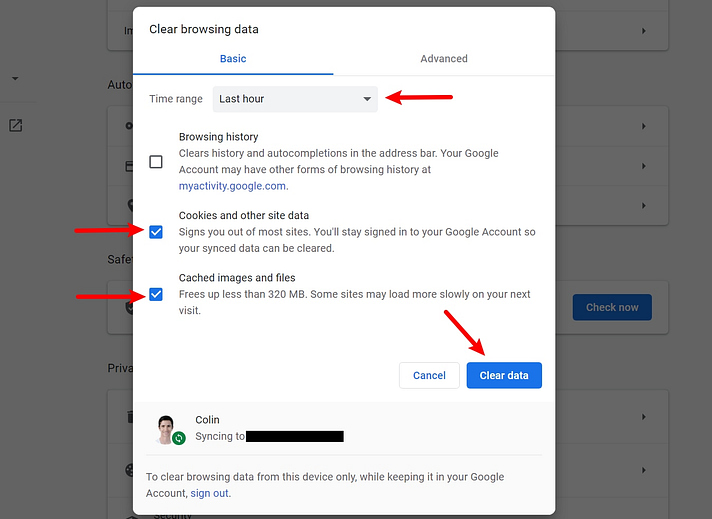
إذا لم يؤد ذلك إلى حل المشكلة ، فلنتطرق إلى المشكلات الفعلية …
1. بيانات اعتماد تسجيل الدخول الخاصة بك غير صحيحة
أحد أبسط الأسباب التي قد تجعلك محجوبًا من الدخول على لوحة تحكم ووردبريس هو أن بيانات اعتماد تسجيل الدخول الخاصة بك غير صحيحة.
ربما تكون قد نسيت كلمة المرور الخاصة بك ، أو ربما قام مستخدم آخر في موقعك بتغييرها لسبب ما (إذا كان لديك العديد من المسؤولين) ، أو في حالات نادرة جدًا ، قد يكون أحد الهكرز الضارين قد حصل على حسابك وقام بتغيير كلمة السر.
لذلك – لنحصل على كلمة مرور جديدة لك.
جرب هذا أولاً: استخدم ميزة إعادة تعيين كلمة مرور ووردبريس
إذا كانت بيانات اعتماد المسؤول الخاصة بك غير صحيحة ، فيجب أن تكون خطوتك الأولى هي استخدام ميزة استرداد كلمة المرور المضمنة في ووردبريس. يجب أن ترى رسالة الخطأ “هل فقدت كلمة المرور الخاصة بك؟” الخيار في صفحة تسجيل الدخول إلى ووردبريس:
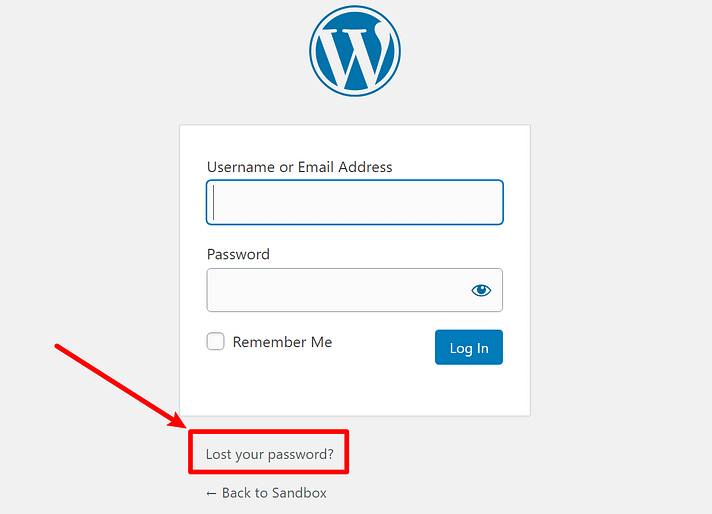
إذا نجحت هذه الطريقة، يجب أن تتلقى بريدًا إلكترونيًا يتيح لك إعادة تعيين كلمة المرور وتسجيل الدخول. إذا لم تعمل ميزة إعادة تعيين كلمة المرور ، فلا داعي للقلق! يمكنك أيضًا إعادة تعيين كلمة المرور يدويًا من حساب الاستضافة الخاص بك ، سيتطلب الأمر بضع خطوات إضافية.
إذا فشل ذلك: أعد تعيين كلمة المرور يدويًا عن طريق تحرير قاعدة البيانات الخاصة بك
إذا كان البريد الإلكتروني لإعادة تعيين كلمة المرور لا يعمل ، فيمكنك تغيير كلمة المرور يدويًا أو إنشاء مستخدم مسؤول جديد في ووردبريس عن طريق تحرير قاعدة بيانات موقعك باستخدام أداة تسمى phpMyAdmin (والتي يقدمها جميع استضافات ووردبريس تقريبًا).
2. يمنع وصولك للوحة التحكم الإضافات المخصصة للأمان
إذا كنت تستخدم مكونًا إضافيًا للأمان في ووردبريس، فقد تحظر نفسك عن غير قصد. على سبيل المثال ، تتضمن العديد من إضافات الأمان والحماية في ووردبريس ميزة للحد من محاولات تسجيل الدخول عن طريق حظرك مؤقتًا إذا قمت بإدخال اسم مستخدم / كلمة مرور غير صحيحة عدة مرات.
هنا لديك خياران:
- يمكنك الانتظار – عادةً ما يتم حظرك فقط لفترة من الوقت قبل أن تتمكن من المحاولة مرة أخرى.
- يمكنك إلغاء تنشيط إضافات الحماية والأمان يدويًا حتى تتمكن من تسجيل الدخول على الفور.
ولكن السؤال: كيف يمكنك إلغاء تنشيط المكون الإضافي للأمان إذا لم تتمكن من الوصول إلى لوحة تحكم ووردبريس ؟
يمكنك استخدام FTP (أو cPanel File Manager ، إذا كان استضافتك توفر ذلك).
للبدء ، اتصل بخادم موقعك. بعد ذلك ، انتقل إلى /wp-content/pluginsالمجلد الخاص بإضافات الأمان والحماية وابحث عنه. على سبيل المثال فقط : هنا ، يمكنك رؤية إضافة limit-login-attempts-reloaded. أو ربما ترى إضافة wordfence، أو …. إلخ من إضافات الأمان والحماية:
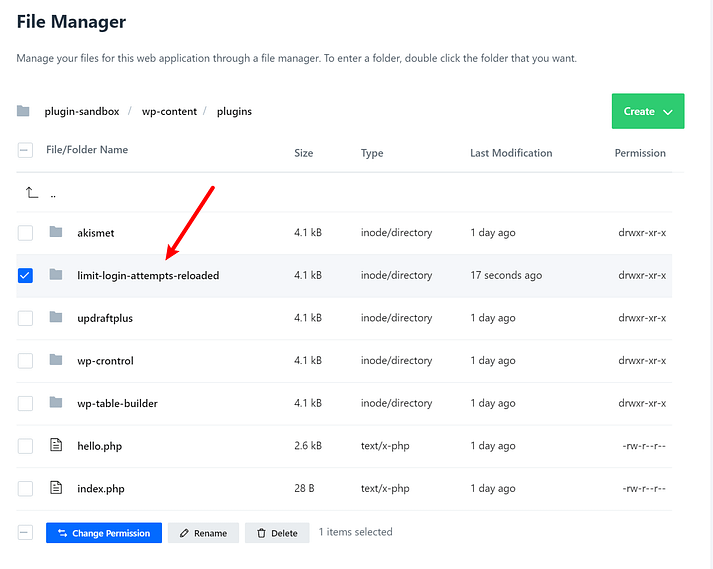
الآن ، فقط قم بإعادة تسمية المجلد وإلحاقه -disabled. سيؤدي هذا إلى تعطيل المكون الإضافي تلقائيًا وستتمكن من تسجيل الدخول مرة أخرى.
لا تقلق بشأن إلغاء التنشيط ؛ فبمجرد تسجيل الدخول ، يمكنك إعادة تسمية المجلد مرة أخرى وإزالة -disabledالجزء. بعد ذلك ، ستتمكن من تنشيط الإضافة مرة أخرى:
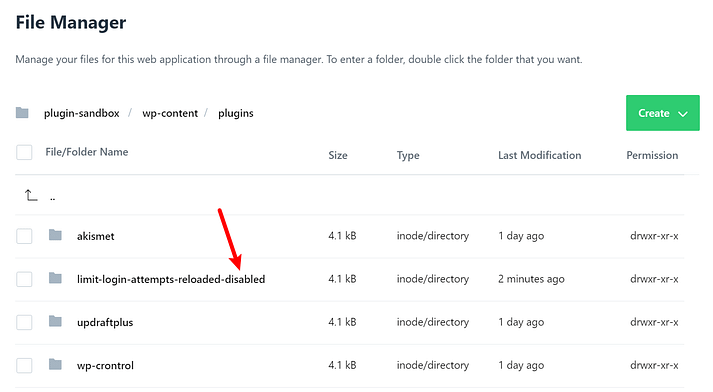
3. لقد قمت أنت (أو إحدى الإضافات في موقعك) بتغيير عنوان URL الخاص بتسجيل الدخول
تتمثل إحدى نصائح الأمان الشائعة في ووردبريس في تغيير عنوان URL لصفحة تسجيل الدخول الخاصة بك ، والذي يمكنك تغييره بسهولة بإستخدام بعض الإضافات.
إنها نصيحة قيمة … ولكن المؤسف أنه قد تنسى عنوان URL الجديد وبذا لا يمكنك الوصول إلى لوحة التحكم wp-admin!
لإصلاح ذلك وإعادة تعيين عنوان URL الأصلي لتسجيل الدخول إلى لوحة التحكم، يمكنك اتباع نفس الخطوات مثل إلغاء تنشيط إضافة تغيير العنوان يدويًا:
- اتصل بخادمك عبر FTP أو مدير ملفات استضافتك.
- انتقل إلى
/wp-content/pluginsالمجلد وابحث عن مجلد المكون الإضافي الذي يغير عنوان URL لتسجيل الدخول. - قم بإعادة تسميته للإلحاق
-disabled. - قم بتسجيل الدخول عبر عنوان URL الافتراضي لتسجيل الدخول إلى ووردبريس.
- أعد تسمية المجلد وأعد تنشيط الإضافة مرة أخرى، ولكن تأكد من تذكر عنوان URL المخصص الجديد لتسجيل الدخول مرة أخرى لموقعك!
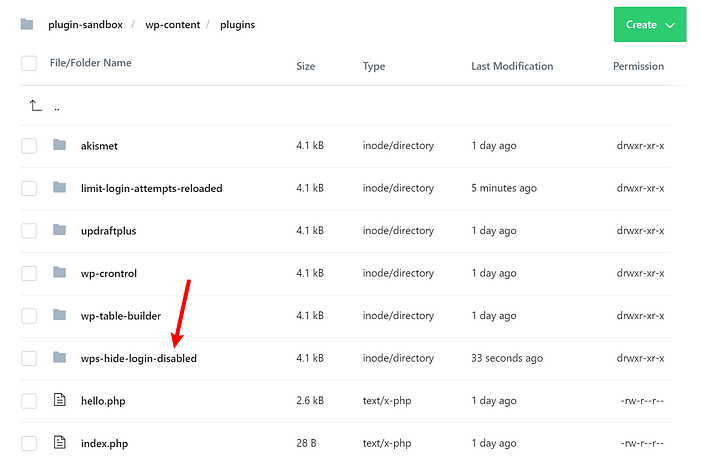
4. سعة ذاكرة ووردبريس الخاص بك منخفضة جدًا
إذا انتهى موقع ووردبريس الخاص بك من ذاكرة PHP ، فقد يتسبب ذلك في حدوث مشكلات في أجزاء مختلفة من موقعك ويمنعك من الوصول إلى منطقة لوحة التحكم wp-admin، ويمكن أن يظهر هذا الخطأ ويختفي أيضًا ، مما يجعل التشخيص أكثر صعوبة.
عندما تصل ذاكرة موقعك إلى الحد الأقصى ، قد لا تتمكن من الوصول إلى لوحة التحكم wp-admin. ولكن أثناء حالات استخدام الذاكرة المنخفضة ، قد لا تواجهك أية مشكلات.
لإصلاح ذلك ، يمكنك محاولة طلب دعم الاستضافة إذا كان سيزيد سعة ذاكرة PHP لك.
5. ظهور ما يُعرف بـ” شاشة الموت البيضاء” أو 500 خطأ خادم داخلي
حتى الآن ، كانت خطوات استكشاف الأخطاء وإصلاحها تفترض أن موقع ووردبريس الخاص بك يعمل بشكل صحيح ، ولكن هناك شيء يمنعك من الوصول إلى لوحة التحكم فقط.
ومع ذلك ، هناك سبب شائع آخر لعدم تمكنك من الوصول إلى لوحة التحكم wp-admin وهو أن موقعك يواجه نوعًا من الخطأ. وأكبر نوعين هما:
- شاشة الموت البيضاء – كما يوحي الاسم ، ترى فقط شاشة بيضاء بدون محتوى عندما تحاول تسجيل الدخول.
- خطأ داخلي في الخادم – سترى رسالة تقول شيئًا مثل “500 خطأ خادم داخلي” عندما تحاول تسجيل الدخول.
إذا قمت بإصلاح هذه الأخطاء ، فسيبدأ موقعك في العمل ويمكنك تسجيل الدخول مرة أخرى.وحل هذه المشكلة طويل نسبياً وسنفرد له مقالاً في المستقبل – إن شاء الله – .
6. هناك خطأ ما في ملف htaccess الخاص بك
يتحكم ملف htaccess . الخاص بموقعك في وظائف مهمة ، مثل عمليات إعادة التوجيه وكيفية تنظيم الروابط الثابتة . إذا حدث خطأ ما في هذا الملف ، فيمكن أن يمنعك من الوصول إلى لوحة معلومات WordPress الخاصة بك. قد ترى شيئًا مثل ERR_TOO_MANY_REDIRECTSعندما تحاول الوصول إلى لوحة التحكم في Chrome. أو قد يمثل مشكلة أخرى.
الحل هنا هو حذف ملفك الحالي .htaccessوإجبار WordPress على إنشاء ملف جديد.
للقيام بذلك ، اتصل بالخادم الخاص بك عبر FTP أو cPanel File Manager:
- قم بتنزيل
.htaccessالملف الموجود على جهاز الكمبيوتر المحلي الخاص بك حتى يكون لديك نسخة احتياطية. - بمجرد عمل نسخة احتياطية من هذا
.htaccessالملف الحالي ، احذف.htaccessالملف الموجود على الخادم الخاص بك.
إذا كان بإمكانك تسجيل الدخول بعد حذف الملف ، فانتقل إلى الإعدادات → الروابط الثابتة وانقر فوق حفظ . هذا يفرض على ووردبريس إنشاء .htaccessملف جديد. لست بحاجة إلى تغيير أي إعدادات – فقط انقر فوق الزر “حفظ” .
إذا كنت لا تزال غير قادر على تسجيل الدخول ، فهذا يعني أن المشكلة ربما لم تكن في ملفك .htaccess. يمكنك إعادة تحميل النسخة الاحتياطية وتجربة بعض الطرق الأخرى في هذه القائمة.
7. عنوان URL لموقعك خاطئ
قد يبدو هذا السبب ساذجاً لكنه يمكن أن يحصل بكثرة ! حيث يقوم عنوان URL الخاص بموقعك بتهيئة ما يعتقده ووردبريس أنه عنوان URL الصحيح الخاص بك. فإذا كان عنوان URL لموقعك خاطئًا ، فلن تتمكن من تسجيل الدخول؛ لأن ووردبريس سيحاول إعادة توجيهك إلى عنوان URL الخطأ عندما تحاول الوصول إلى صفحة تسجيل الدخول إلى ووردبريس .
على سبيل المثال ، إذا كان موقعك https://yoursite.comكذلك ، فقد يحاول ووردبريس إعادة توجيهك إلى https://NOTyoursite.com/wp-login.phpفي حال إذا كان عنوان URL لموقعك خاطئًا ، مما سيؤدي إلى منعك من الوصول إلى لوحة تحكمك.
لإصلاح ذلك ، اتصل بالخادم الخاص بك عبر FTP أو cPanel File Manager. بعد ذلك ، قم بتحرير wp-config.phpالملف وإضافة الأسطر التالية فوق /* That's all, stop editing! Happy publishing. */السطر:
define('WP_HOME','https://yoursite.com'); define('WP_SITEURL','https://yoursite.com');
تأكد من استبدال https://yoursite.comعنوان URL الفعلي لموقع ووردبريس الخاص بك.
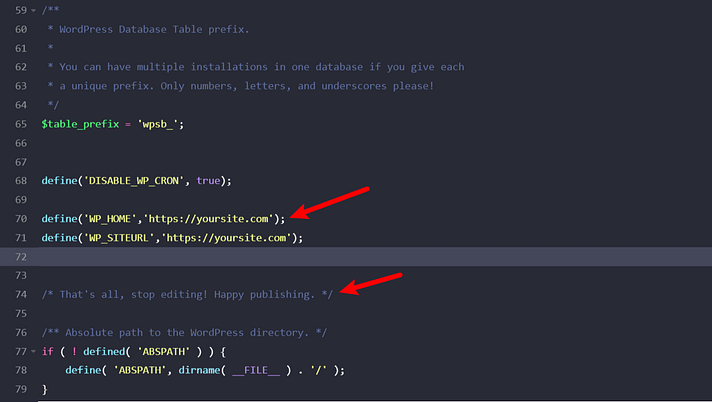
ملاحظة – بمجرد إضافة هذا إلى ملف wp-config.php الخاص بك ، لن تتمكن بعد الآن من تغيير عنوان URL لموقعك من لوحة معلومات ووردبريس – تذكر هذا إذا كنت بحاجة إلى تغيير أسماء النطاقات في المستقبل.
8. هناك خطأ ما في أذونات الملفات الخاصة بك
هناك مشكلة أقل شيوعًا تتعلق بأذونات الملفات على الخادم الخاص بك. إذا كانت لديك أذونات الملف الخاطئة للملف wp-login.phpوالمجلد wp-admin، فقد يجعلك ذلك غير قادر على الوصول إلى لوحة تحكم ووردبريس .
بشكل عام ، يجب أن تكون جميع ملفات WordPress 664( باستثناء ملف wp-config.php ) وجميع المجلدات بتنسيق 775.
للتحقق من أذونات الملفات وتغييرها ، يمكنك الاتصال بخادمك عبر FTP . ثم:
- تأكد من أن
wp-login.phpهذا مضبوط على664. - تأكد من
wp-adminضبط المجلد على775.
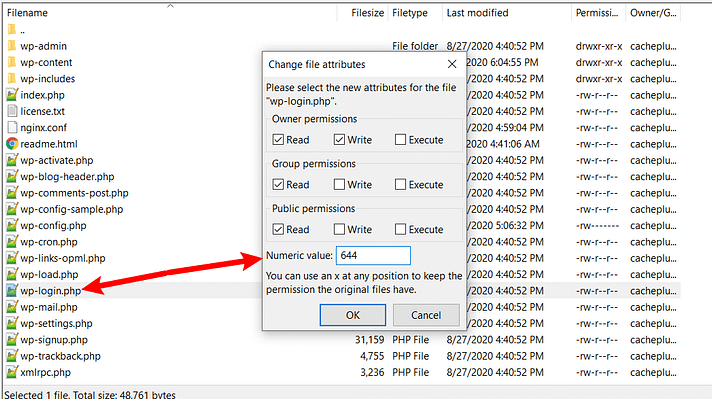
9. هناك خطأ ما في ملفات ووردبريس الأساسية الخاصة بك
أخيرًا -وهذا نادر الحدوث- قد يكون هناك خطأ ما في wp-login.phpالملف الأساسي ، وهو ما يتحكم في عملية تسجيل الدخول إلى ووردبريس .
للتأكد من أن هذا ليس هو الحال ، اتبع الخطوات التالية:
- قم بتنزيل أحدث إصدار من ووردبريس من WordPress.org
- قم باستخراج مجلد ZIP
- قم بتحميل
wp-login.phpالملف إلى الخادم الخاص بك باستخدام FTP أو مدير الملفات الخاص باستضافتك - عند مطالبتك بذلك ، اختر الكتابة فوق الإصدار الحالي من الملف(استبدال) على الخادم الخاص بك
هل ما زلت لا تستطيع الوصول إلى لوحة تحكم موقعك wp-admin؟
الحل الأخير: استعادة من نسخة احتياطية
إذا فشل كل شيء آخر ، فيمكنك أخيراً محاولة استعادة موقعك من نسخة احتياطية صالحة للعمل . على الرغم من أن هذا يعد خيارًا حَرِجاً إلى حد ما ، إلا أنه قد يكون قادرًا على إصلاح الأخطاء الصغيرة الفريدة في موقعك.
الخلاصة
إن حجبك من لوحة تحكم ووردبريس الخاص بك أمر مثير للقلق حقاً. ولكن مع خطوات استكشاف الأخطاء وإصلاحها في هذه المقالة ، نأمل أن تكون قادرًا على اكتشاف المشكلة والعودة إلى لوحة تحكم ووردبريس الخاصة بك.
هل ما زلت محجوباً من لوحة تحكم ووردبريس الخاص بك ؟ أو لديك أي أسئلة حول خطوات استكشاف الأخطاء وإصلاحها هذه؟ اسألنا في التعليقات!